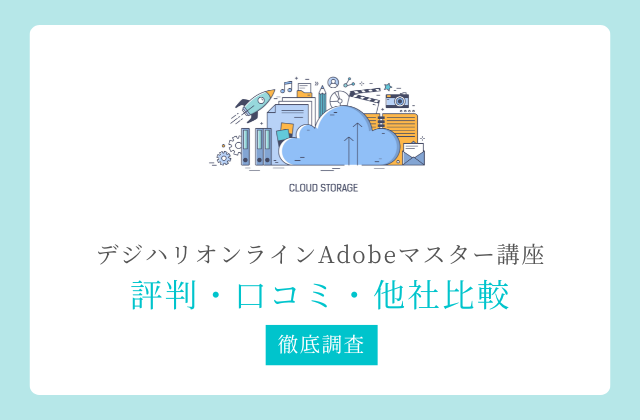こんにちは、りよ(@mitsuliyo_liyo)です。
当サイトは長らくAffinger5を使っていました。
が、この度Affinger5の利用者は、先行でAfinger6を利用できるということで、アップデートいたしました!
今回この記事を書こうと思ったのは、アップデートする際にエラーを出しまくったから。笑
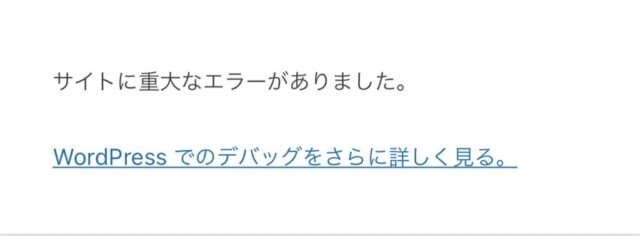

2日前にワードプレスのブログテーマであるAFFINGER5からAFFINGER6へのアップデート完了した〜とか言ったけど…
— 二児パパ|夫⇒社交的な人🌸妻はスペース出没 (@nijipapa63) June 18, 2021
丸2日ほど『親テーマが見つからない』っていうトラブルでつまづいた💦
今日無事にすべての設定ができた👍
ブロックエディタに慣れて記事作成スピードを上げるぞっ🤔
affinger6メインブログだけアップデートするとエラーでてしまう
— ワイライク (@ylikek) May 1, 2021
原因がわからへん
この度は、同じようにアップデートに苦戦している人たちのお役に立てればと公開しました。

ぜひ参考にしてくださいね!
Affinge6にアップデートする方法
Affinger6は、Affinger5のニューバージョンです。
Affinger6の大きな変更点は『ブロックエディタに対応したこと』
まだAffinger6は一般公開されていませんが、Affinger5利用者は先行で利用することができます。
つまり、Affinger6を利用したい人は、今はAffinger5を買ってアップデートするという手順になります。
▶︎Affinger5の購入はこちらから(2021/06/30まで)
Affinger5は配布が終了したので、この記事は既にAffinger5を既に持っている方向けの記事になります。
Affinger5を持っておらず、Affinger6を利用したい方は、直接Affinger6をご購入ください。
では、Affinger5からAffinger6にアップデートする手順をご説明します!
下準備
最初にやっておくこと
- 『コピーライト完全削除』プラグイン削除
- 『クレジット削除』プラグイン削除
- 『Classic Editer』プラグイン無効化または削除
- PHP7.3以上か確認
- WordPress5.7バージョン以上か確認
不要なプラグインの削除と、動作環境の確認をしてください。
アップデートの手順
step
1ACTION(AFFINGER6版)購入ユーザー限定ページにログイン
▶︎ACTION(AFFINGER6版)購入ユーザー限定ページはこちら
step
2インストールするファイルをダウンロード
AFFINGER6のページに入ります。
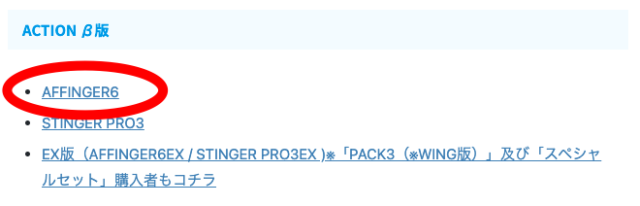
そして、ダウンロードするのは以下の3つ。
ダウンロードするもの
- ACTION(AFFINGER6版)ver20210621
- ACTION(AFFINGER6版)ver20210621-WING互換
- 子テーマ - ACTION(AFFINGER6) ver20201223
ページのだいぶ下の方にあるので、根気よくスクロールして、3つ全てをダウンロードしてくださいね!!

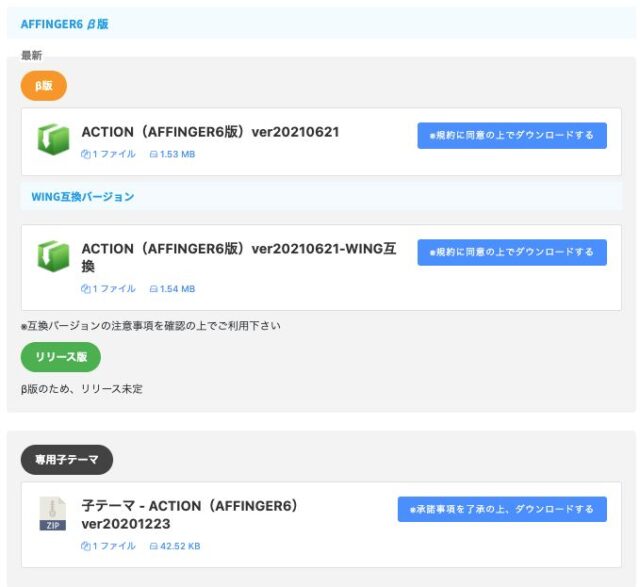

そして重大なエラーをだしましたw
step
3ダウンロードしたファイルをアップロード
外観→テーマ→新規追加→テーマのアップロード→ファイルを選択で、STEP2でダウンロードした3つのファイルを全てアップロードする。
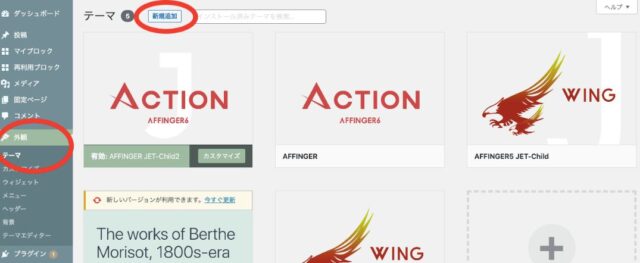

step
4子テーマを有効化する
テーマページに戻り、AFFINGER Childを有効化します。
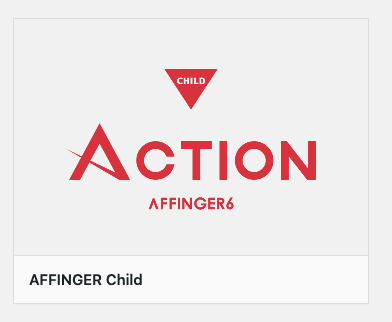
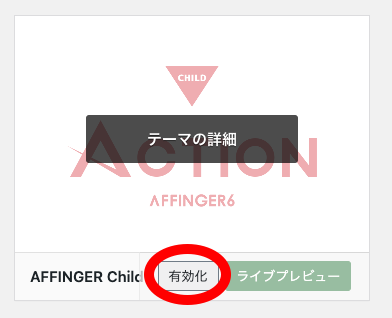
これでアップデート完了です♪
アップデート(JET版)
今までAffinger5でJET使っていた人は、少し手順が異なります。
通常版と大きな流れは同じですが、ダウンロードするファイルと有効化するテーマが違うので、確認しながら進めていきましょう!
step
1ACTION(AFFINGER6版)購入ユーザー限定ページにログイン
▶︎ACTION(AFFINGER6版)購入ユーザー限定ページはこちら
step
2インストールするファイルをダウンロード
ACTION(AFFINGER6版)購入ユーザー限定ページのAffinger6のページから2つ、JETのページから1つダウンロードします。
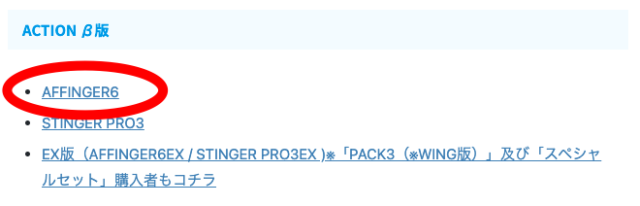
Affinger6のページから2つダウンロード

JETのページから1つダウンロード
そして、ダウンロードするのは以下の3つ。
ダウンロードするもの
- ACTION(AFFINGER6版)ver20210621
- ACTION(AFFINGER6版)ver20210621-WING互換
- JET2 - ACTION(AFFINGER6) ver20210322
Affinger6のページからダウンローとするファイルは、この2つ。

通常盤でダウンロードした、子テーマは不必要です。
代わりに、JET2を子テーマとして利用します。
JET購入者のページから、JET2 - ACTION(AFFINGER6) ver20210322をダウンロードしてください。
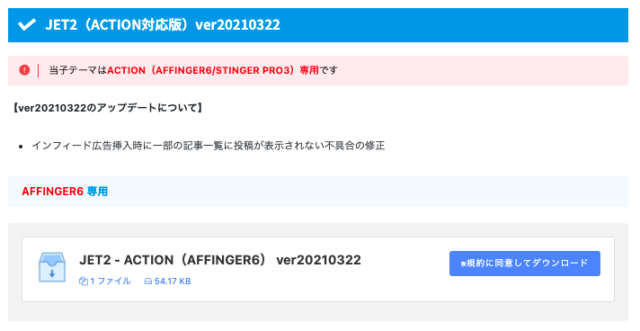
step
3ダウンロードしたファイルをアップロード
外観→テーマ→新規追加→テーマのアップロード→ファイルを選択で、STEP2でダウンロードした3つのファイルを全てアップロードする。
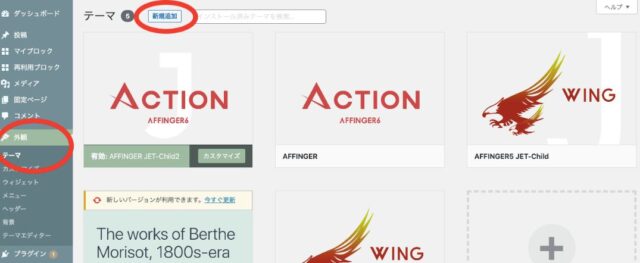

step
4子テーマを有効化する
テーマページに戻り、AFFINGER JET-Child2を有効化します。
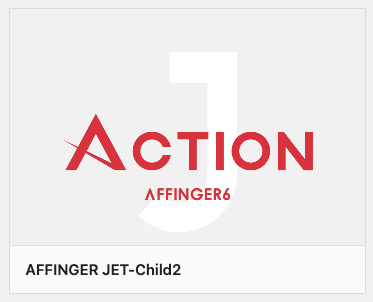
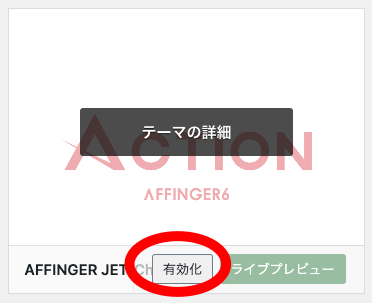
これでアップデート完了です♪

Affinger6にも対応してくれてよかったです!
Affinger6にアップデートして困ったことは?
カラー設定がやり直しだった
アップデートした瞬間「あふっ」となりました。
ミントグリーンに統一したデザインが売りのLIYO MEMO。
↓めっちゃ青くなってるー><
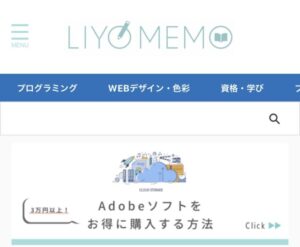
affinger6にアップグレードしたてのLIYOMEMO。メニューバーが青になっている。
ここでは一部だけ紹介していますが、見出しも何もかもカラー関係は初期設定に戻っていました。
公式ページには「カスタマイズは初期化されます」と書いてあったので覚悟していましたが、やはり「あふっ」となりました。
アップデートは、ある程度時間がとれる時に取り組むのが吉!
ブロックエディタ慣れると使いやすいですよー。
— Boon ☆《色白腹黒魂》 (@TroioiBeeBee) June 19, 2021
AFFINGER6 にしたときに、カスタマイズしている部分が上手く移行できるか不安でまだやれてないです・・・・
ブロックエディタは慣れるまで使いにくい
これは単純に慣れの問題ですが、ブロックエディタに慣れるまでは少し時間がかかりました。
Affinger6のブロックエディタはこんな感じ。
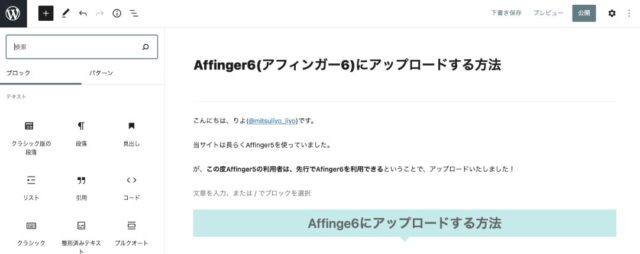
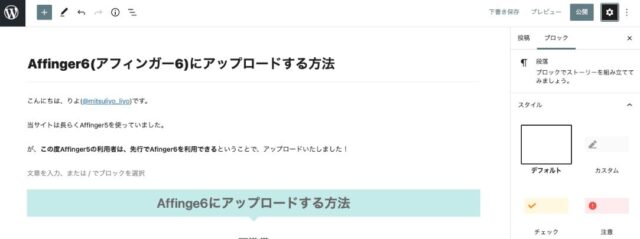
クラシックエディタとあまりに操作方法が違うので、戸惑いました。
とは言え、朗報です!
ブロックエディタでクラシックエディタのツールも使えるようになっています!
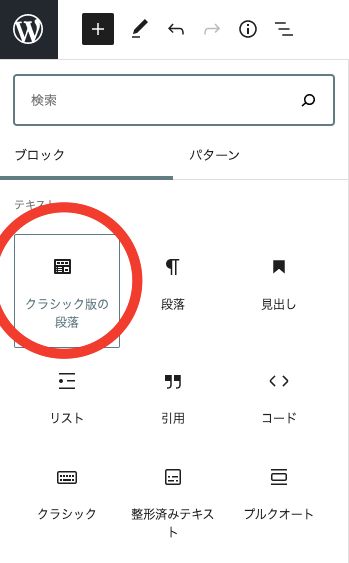
①ブロックを追加を押すと

②見慣れたクラシックエディタのツールが出てきます!
このクラシックモードを使いながら、徐々にブロックエディタに慣れていけば、ストレス少なくブロックエディタに移行していけます!

慣れるまでの辛抱!
アフィンガー5から6へ無料アップデートしたら"いい"意味で期待を裏切られた😂
— やまぐー@ブロガー(本業にできるまでのレベルにはない←) (@yamagu1974) May 18, 2021
✅ブロックエディタ完全対応
✅表示速度アップ
✅クレジット削除プラグイン不要!
ブロックエディタはSWELL並みに使いやすい!←
でも子テーマを作り直し、古いプラグイン削除したりと、めんどくさーい😂#AFFINGER6 pic.twitter.com/2pYtdpiXki
Affinger6にアップデートしてよかったことは?
ブロックエディタが使いやすかった
困った点でも挙げましたが、ブロックエディタは良い点でもあります。
慣れるまで戸惑ったものの、慣れたら快適!
ワンクリックで部品を挿入できるようになりましたし、Twitterの埋め込みもソースを使わなくてもOK。
スペーサーという空白を調節する機能もあるので、改行を繰り返して見やすさを作るなんていう地道な努力も減りました^^
ACTION(AFFINGER6)テーマを久しぶりに触ったら、ブロックエディタがプラグインで対処していた時より格段に扱いやすくなっていて好感触でした☺✨
— なわみ(旧名:ねぎ)🌸お絵描き系ガジェット×ブログ (@nawamittsu) June 24, 2021
相変わらず設定項目が多くて、初期設定では目が回りますが…以前より触りやすくなってる。シンプルに仕上げたいサイトには、AFFINGERテーマ使おうかな🤔
速度が速くなった
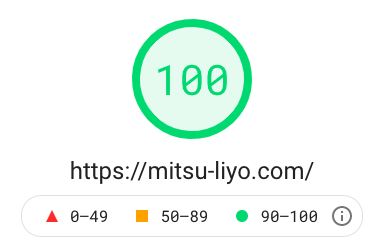
すごくないですか!?
アップデート直後に pagespeed insights で測定した結果です。
これまでも80台は保つよう努力してきましたが、Affinger6にアップデートしただけでここまで改善されるのは驚きでした!
そろそろサイトのお掃除しようと思っている人、お掃除の前にアップデートしてみる方が手っ取り早いかもしれません♪
Affinger6にアップデートした方がいい?
するっきゃない
この微妙な答えには理由があります。
正直、Affinger6でブロックエディタに変わって、慣れるまで少し時間がかかりました。
見出しなどのカスタマイズ設定もやり直しでした。
ちょいと面倒だったのは事実です。
ただ、みなさんご存知の通り、クラシックエディタは2021年で提供終了見込みです。
そのため、ブロックエディタに慣れておかないと、クラシックエディタが提供終了してからあわてることになってしまいます。
サイトの速度も改善しましたし、affinger5利用者さんはそろそろアップデートのしどきだと思っています。
もちろん、クラシックエディタが終わってから慌てたいという人はギリギリまで待っても大丈夫です。笑
が、そのような人もいないと思いますので、なるべく早くにAffinger6にアップデートして、慣れていくのをおすすめします!
まとめ
本記事では『Affinger6のアップデート方法』を説明しました。
要点まとめ
- 下準備として、プラグインの削除と環境の確認
- アップロードするのは、親テーマ2つ・子テーマ1つの合計3つ
- 有効化するのは子テーマ
- JET利用者は、子テーマの代わりにJET2をダウンロードして有効化
- ブロックエディタは慣れるまで大変だけど、慣れると使いやすい
利用者に新しいバージョンを無料でアップデートさせてくれるのはAffingerのいいところですよね♪